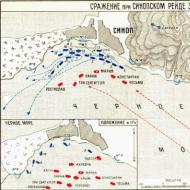1c konfigurácia riadenia obchodu. Vedecká elektronická knižnica
Konfigurácia 1C:Enterprise 8. Riadenie obchodu je aplikačné riešenie softvérového systému 1C:Enterprise 8. Umožňuje komplexne automatizovať riešenie problémov prevádzkového a manažérskeho účtovníctva, analýzy a plánovania obchodných, skladových a finančných operácií a tým zabezpečiť efektívne riadenie moderného obchodného podniku. .
Konfigurácia je určená pre organizácie zaoberajúce sa veľkoobchodom a maloobchodom a umožňuje uchovávať záznamy o všetkých typoch obchodných transakcií. Vďaka svojim rozsiahlym možnostiam prispôsobenia je schopný vykonávať všetky účtovné funkcie - od vedenia adresárov a zadávania primárnych dokumentov až po získavanie analytických správ, na základe ktorých môžu manažéri rôznych oddelení prijímať informované manažérske rozhodnutia.
Pozor!
Základná verzia nepodporuje možnosť zmeny konfigurácie, môžete použiť iba štandardnú konfiguráciu a nainštalovať jej aktualizácie.
Konfigurácia automatizuje nasledujúce oblasti obchodnej činnosti:
- riadenie predaja (vrátane veľkoobchodu, maloobchodu a komisionálneho obchodu);
- riadenie dodávateľského reťazca;
- plánovanie predaja a nákupu;
- riadenie zásob;
- Správa zákazníckych objednávok;
- riadenie hotovosti;
- účtovníctvo a analýza komerčných nákladov;
- riadenie vzťahov so zákazníkmi a dodávateľmi;
- cenová analýza a riadenie cenovej politiky;
- monitorovanie a analýza efektívnosti obchodných aktivít.
V konfigurácii 1C:Enterprise 8. Trade Management môžete na základe zadaných údajov o obchodných operáciách rýchlo odhadnúť výšku dane z pridanej hodnoty pomocou vygenerovanej predajnej knihy a knihy nákupov.
Konfigurácia však nie je určená na vedenie plnohodnotnej účtovnej a daňovej evidencie a generovanie všetkých potrebných regulačných dokumentov na ich predloženie daňovým úradom štátu. Tieto úlohy sú riešené v účtovných konfiguráciách programového systému 1C:Enterprise 8. Program 1C:Enterprise 8 Trade Management poskytuje možnosť nahrávania údajov na úrovni primárnych dokladov do účtovných konfigurácií (napríklad do 1C:Accounting 8 konfigurácia).
Konfigurácia vám umožňuje viesť záznamy v mene niekoľkých organizácií v ľubovoľnom počte skladov. Takúto „množinu“ organizácií budeme odteraz nazývať obchodným podnikom.
Pozor!
V základnej verzii je deaktivovaná možnosť viesť záznamy o činnosti viacerých organizácií v jednej informačnej báze. Vedenie záznamov o činnosti viacerých organizácií je možné len v samostatných informačných databázach.
Automatizovaný obchodný podnik možno znázorniť ako nasledujúci diagram.
Obchodný podnik pozostáva z rôznych divízií, ktorých zamestnanci zabezpečujú interakciu podniku s klientmi (dodávatelia, nákupcovia a zákazníci) a poskytujú manažmentu rôzne správy o výsledkoch svojej činnosti. Na základe výsledkov obchodných aktivít sa generujú regulačné správy, ktoré sa predkladajú vládnym agentúram.
Softvérový produkt je moderným nástrojom na zvýšenie efektivity podnikania obchodnej spoločnosti.
"1C: Riadenie obchodu 8" umožňuje komplexne automatizovať úlohy prevádzkového a manažérskeho účtovníctva, analýzy a plánovania obchodných operácií, a tým zabezpečiť efektívne riadenie moderného obchodného podniku.
Predmetnú oblasť automatizovanú pomocou „1C: Trade Management 8“ možno znázorniť vo forme nasledujúceho diagramu.
Konfigurácia "1C:Enterprise 8. Trade Management" automatizuje tieto oblasti ekonomickej činnosti:
- Riadenie vzťahov so zákazníkmi
CRM je koncept riadenia vzťahov so zákazníkmi v prostredí aktívnej konkurencie, zameraný na maximalizáciu potenciálu každého klienta a partnera v záujme podniku.
Koncept CRM zahŕňa pravidelný zber a analýzu informácií o každom klientovi, skutočnom i potenciálnom: ako klient reagoval na obchodný návrh, či je spokojný s kvalitou služieb, či sa jeho preferencie časom menia, ako starostlivo plní svoje záväzky a v konečnom dôsledku koľko klient prináša (alebo by mohol priniesť) podniku príjem.
Všetky fázy vzťahu s klientom sú monitorované. Príznaky nebezpečného zhoršenia vzťahov sa pozorne zisťujú, pretože, ako je známe, na konkurenčnom trhu sú náklady na prilákanie nového klienta rádovo vyššie ako náklady na udržanie existujúceho klienta.
Koncept CRM poskytuje harmonickú kombináciu formálneho prístupu a individuálneho prístupu ku každému klientovi. Ak sa však počet aktívnych klientov podniku meria v desiatkach alebo stovkách a počet potenciálnych klientov sa meria v stovkách alebo tisíckach, potom úplná implementácia konceptu CRM povedie k hromadeniu obrovského množstva informácií. , s ktorým bude jednoducho nemožné pracovať bez použitia špeciálnych automatizačných nástrojov.
Konfigurácia obsahuje automatizačné nástroje pre koncept CRM. Funkcionalita konfigurácie umožňuje podniku úspešne riadiť vzťahy so zákazníkmi, dodávateľmi, subdodávateľmi a akýmikoľvek inými protistranami.
Zabezpečuje sa registrácia všetkých úkonov na uzatváranie a vykonávanie transakcií, evidencia všetkých kontaktov s klientmi, skutočnými aj potenciálnymi.
Konfigurácia vám umožňuje:
- používať individuálny prístup k potrebám a požiadavkám každého klienta;
- uchovávať úplné kontaktné informácie o dodávateľoch a ich zamestnancoch, históriu interakcie s nimi;
- riadiť proces predaja pomocou mechanizmu obchodných procesov (transakcie s klientom);
- analyzovať nedokončené a plánovať nadchádzajúce transakcie so zákazníkmi a potenciálnymi klientmi;
- registrovať každú požiadavku potenciálneho klienta a následne analyzovať percento získania zákazníkov, ako aj analyzovať uspokojenie primárneho dopytu;
- rýchlo sledovať stav plánovaných kontaktov a transakcií;
- vykonávať integrovanú BCG analýzu vzťahov so zákazníkmi;
- registrovať a promptne vybavovať sťažnosti zákazníkov;
- analyzovať a vyhodnocovať efektivitu práce manažérov s klientmi.
Konfiguračné možnosti pre riadenie vzťahov so zákazníkmi môžu požadovať obchodný riaditeľ, marketingový riaditeľ a zamestnanci marketingového, obchodného a dodávateľského oddelenia podniku.
- správa pravidiel predaja
Pravidlá predaja
Program umožňuje nastaviť pravidlá predaja, individuálne pre klientov alebo štandardné pre klientske segmenty.
Patria sem rôzne platobné podmienky, cenové podmienky a zľavové podmienky.

Zdieľanie štandardných zmlúv a segmentov vám umožňuje rýchlo zmeniť pravidlá predaja a podmienky, za ktorých sú poskytované:
- Ak chcete zmeniť pravidlá predaja pre konkrétneho partnera, stačí ho presunúť do iného segmentu, a to sa dá urobiť automaticky, podľa zadaných pravidiel.
- Na zmenu pravidiel predaja pre všetkých klientov z určitého segmentu stačí jednorazovo zmeniť štandardnú zmluvu používanú pre klientov tohto segmentu.
Pre významných klientov je možné vypracovať individuálne predajné zmluvy.

Platobné podmienky
Všetky možné platobné možnosti, ktoré sa používajú v obchodnom podniku, sa zaznamenávajú pomocou platobného rozvrhu.
Platobné podmienky, ktoré sa vzťahujú na predaj, sú uvedené v zmluve.
V prípade potreby môže byť po dohode so zodpovednou osobou v osobitnej objednávke uvedený aj iný ako štandardný splátkový kalendár.
- riadenie procesu predaja

- manažment obchodného zástupcu

Je tiež možné, aby obchodní zástupcovia pracovali samostatne bez dokončenia predbežných úloh. Obchodným zástupcom sú poskytované informácie o tovare a klientoch obchodného podniku. Po práci s klientmi obchodný zástupca eviduje zadané objednávky, spresňuje informácie o klientoch alebo zadáva údaje o nových klientoch a eviduje údaje o výdavkoch.

Analýza činnosti obchodných zástupcov sa vykonáva pomocou rôznych správ: môžete porovnať činnosti obchodných zástupcov z hľadiska efektívnosti ich práce, ako aj vykonať plánovú analýzu činností obchodných zástupcov.
Na základe "Rozšírenia pre vreckové počítače" Bola implementovaná aplikácia, ktorá automatizuje prácu obchodného zástupcu na PDA. Aplikácia si vymieňa dáta s informačnou bázou konfigurácie Trade Management a umožňuje prezerať prijaté úlohy na PDA, označovať ich splnenie, prezerať zostatky produktov, prijímať objednávky od klientov a vypĺňať predbežné reporty.
- Riadenie zásob
- Zabezpečovanie tovaru na aktuálne objednávky a na dopĺňanie skladových zásob podľa stanovených pravidiel vr. berúc do úvahy štatistiky predaja.
- Dlhodobé plánovanie obstarávania a tvorba zákaziek podľa plánov obstarávania.
- riadenie obstarávania
Možnosti programu riadenia obstarávania vám umožňujú riešiť problémy sledovania dodacej lehoty tovaru, hotovostných výdavkov a včasných platieb dodávateľom.
Program vám umožňuje registrovať nezrovnalosti pri príjme tovaru, analyzovať dôvody výpadkov dodávok (odmietnutie dodávateľov dodať tovar), zohľadniť dodatočné služby a dodatočné náklady pri dodaní tovaru.
- skladový manažment
Aplikačné riešenie umožňuje:
- spravovať zostatky produktov v rôznych merných jednotkách vo viacerých skladoch;
- viesť samostatnú evidenciu vlastného tovaru, tovaru prijatého a odovzdaného na predaj;
- spresniť umiestnenie tovaru v sklade podľa miesta skladu, čo umožňuje optimalizovať montáž tovaru v sklade;
- brať do úvahy produktové série (sériové čísla, dátumy exspirácie atď.);
- nastaviť ľubovoľné vlastnosti tovaru (farba, veľkosť atď.);
- vziať do úvahy colné vyhlásenie a krajinu pôvodu;
- dokumentačné operácie montáže/demontáže tovaru;
- rezervný tovar.

Informácie o skladových zásobách je možné zadávať do informačného systému s vysokou mierou podrobnosti: do úrovne vlastností produktu (farba, veľkosť, rozmery a pod.), do úrovne sériových čísel a dátumov spotreby tovaru.
Na urýchlenie procesov príjmu, expedície a inventarizácie tovaru v skladoch môžete využiť rôzne druhy maloobchodných zariadení: snímače čiarových kódov, terminály na zber dát.
Program implementuje schému účtovania objednávok. Dá sa povoliť nezávisle pre odosielanie a prijímanie transakcií. Skladové objednávky sa vystavujú na základe objednávkových dokladov, ktorými môžu byť objednávky alebo faktúry. Vedú sa záznamy o prijatých, ale nevykonaných príkazoch; Technika prevádzky skladu môže byť založená výlučne na elektronických objednávkach.
Program implementuje cielené skladovanie tovaru, t. j. udržiavanie rovnováhy tovaru v kontexte skladovacích miest (bunky, police, regály) a balenia produktov.
V tomto prípade je možné ako referenčné umiestnenie podľa buniek, keď je uvedené len to, v ktorých bunkách sa môže produkt v zásade nachádzať, a kontrola bunkovej rovnováhy, kedy sa vedie presná evidencia množstva tovaru v každej bunke.
Pri použití kontroly zostatkov v skladových bunkách: systém umožňuje riadiť umiestňovanie tovaru na skladové miesta pri príjme, montáž zo skladových miest pri expedícii, pohyb a vybaľovanie tovaru. Algoritmy zabudované v systéme automaticky vyberajú optimálne miesta skladovania pri umiestňovaní tovaru. Pre tovar, ktorý je skladovaný a expedovaný v balíkoch rôznych veľkostí, je možné pri nedostatku menších balíkov automaticky generovať úlohy rozbalenia.
Kedykoľvek môžete kontrolovať proces montáže tovaru v sklade v súlade s vydanými „elektronickými“ objednávkami alebo proces umiestňovania prichádzajúceho tovaru.
Bol implementovaný viacstupňový proces inventarizácie, ktorý zahŕňa generovanie objednávok na inventúru, vydávanie príkazov na prepočítanie zostatkov v skladových priestoroch a oddelené premietnutie prebytkov a nedostatkov v prevádzkovom a finančnom účtovníctve.
- riadenie dodávky tovaru

Všetky prepravné úlohy sa generujú s prihliadnutím na oblasť doručenia, poradie obchádzania doručovacích adries, ako aj s prihliadnutím na nosnosť vozidla.
Je možné vytlačiť trasu a súbor dokumentov, ktoré je potrebné odovzdať klientovi alebo prepravcovi.
Pri generovaní prepravných objednávok sa vozidlá nakladajú podľa ich kapacity a nosnosti.
- finančné riadenie
- kontrola a analýza cieľových ukazovateľov výkonnosti podniku
Zloženie indikátorov, algoritmy ich tvorby a formu prezentácie je možné flexibilne prispôsobiť.

Podporuje špecifikovanie cieľových hodnôt a prijateľných odchýlok, porovnanie s predchádzajúcim obdobím, prognózu na budúce obdobie (Monitorovanie cieľových ukazovateľov).
Je možné zobraziť len dôležité ukazovatele.
Každý indikátor je možné dešifrovať pomocou podrobných správ.
Je možné vygenerovať súhrnnú správu v tlačenej forme na predloženie manažérovi o všetkých alebo najdôležitejších ukazovateľoch.
Program poskytuje množstvo vizuálnych správ, ktoré vám umožňujú analyzovať informácie a rozhodovať sa v rôznych častiach účtovníctva.

Program dokáže evidovať už ukončené aj plánované obchodné transakcie. „1C: Trade Management 8“ automatizuje prípravu takmer všetkých primárnych obchodných a skladových účtovných dokladov, ako aj dokladov o peňažných tokoch.
„1C: Trade Management 8“ je určený pre akýkoľvek typ obchodných operácií. Boli implementované účtovné funkcie - od vedenia adresárov a zadávania primárnych dokladov až po príjem rôznych analytických správ.
Riešenie vám umožňuje viesť manažérske účtovníctvo pre obchodný podnik ako celok. Pre podnik s holdingovou štruktúrou môžu byť dokumenty vypracované v mene viacerých organizácií zahrnutých do holdingu.
Funkcionalitu riešenia je možné flexibilne prispôsobiť zapnutím/vypnutím rôznych funkčných možností. Napríklad týmto spôsobom môže byť program výrazne zjednodušený pre malú organizáciu zakázaním mnohých funkcií potrebných len pre veľké spoločnosti (zakázaná funkcia je skrytá z rozhrania a nezasahuje do práce používateľov). Nasleduje popis funkčnosti riešenia vrátane všetkých možností.
„1C: Trade Management 8“ poskytuje automatický výber údajov potrebných na účtovanie a prenos týchto údajov do „1C: Accounting 8“.
Používanie programu Trade Management spolu s ďalšími programami vám umožňuje komplexne automatizovať veľkoobchodné a maloobchodné podniky. Program Trade Management je možné použiť ako riadiaci systém pre riešenie 1C: Retail 8.
Program "1C:Enterprise 8. Trade Management" je k dispozícii v nasledujúcich verziách:
- 1C:Enterprise 8. Riadenie obchodu, základná verzia
- 1C:Enterprise 8. Riadenie obchodu, verzia PROF
Riaditeľ a vedúci podniku
Program "1C:Enterprise 8. Trade Management" umožňuje:
- zvýšiť produktivitu práce všetkých služieb obchodného podniku;
- práca s prevádzkovými informáciami odrážajúcimi aktuálny stav podniku v danom čase;
- rýchlo a pohodlnou formou dostávať správy pre rozhodovanie na rôznych úrovniach.
IN "1C:Enterprise 8. Trade Management" existuje špeciálna správa "Nahlásiť manažérovi", ktorý obsahuje informácie o:
- hotovostné zostatky a obrat;
- pohľadávky a záväzky;
- dostupnosť tovaru;
- pracovný kapitál a pracovný kapitál;
- plánované príjmy a platby;
- náklady na zásoby;
- efektívnosť riadenia;
- efektívnosť reklamy;
- atď.
"Nahlásiť manažérovi" Môžete ho nastaviť na automatické generovanie, nastaviť ho na spustenie podľa plánu a odoslať ho e-mailom. Riaditeľ a manažér obchodného podniku tak má možnosť robiť rýchle a informované rozhodnutia kdekoľvek na svete.



Pre manažérov a špecialistov obchodných oddelení
"1C:Enterprise 8. Trade Management" pomáha spravovať:
- distribúcia produktov a ceny;
- prijímanie objednávok a sledovanie ich realizácie;
- optimalizácia skladových zásob;
- Analýza obchodného obratu;
- plánovanie obstarávania a zásobovania.
Zamestnanci účtovných služieb
"1C:Enterprise 8. Trade Management"– efektívny nástroj, ktorý vám umožní zbaviť sa rutinnej práce a priblížiť účtovníctvo potrebám skutočného podnikania. Informačná a metodická podpora umožňuje viesť evidenciu v súlade s platnou legislatívou.
softvér "1C:Enterprise 8. Trade Management" poskytuje automatický výber údajov potrebných na účtovanie a prenos týchto údajov do 1C: Účtovníctvo 8. Okrem toho je zabezpečený prenos údajov do účtovných konfigurácií programového systému 1C:Enterprise 7.7.
Enterprise IT špecialisti
"1C:Enterprise 8. Trade Management" zahŕňa súbor nástrojov a technológií na vývoj, úpravu, správu a údržbu podnikového informačného systému. Otvorenosť systému a jednoduchosť jeho prispôsobenia, široké možnosti škálovania a integrácie, jednoduchosť a jednoduchosť správy a podpory umožnia IT špecialistom vynaložiť minimálne úsilie na údržbu a konfiguráciu v súlade s potrebami obchodnej organizácie.
Pozor! Ak chcete rozšíriť a rozšíriť počet pracovných staníc, môžete si zakúpiť ďalšie licencie.
Porovnávacia tabuľka verzií programu "1C:Enterprise 8. Trade Management" .data-table tr td (farba: #A2A2A2; font-size: 7,2pt; margin: 0px; padding: 4px 6px 6px; font-weight: 700; font-family: "Verdana", "Geneva", "Arial" , "Helvetica", sans-serif;).data-table td (border-right: 1px solid #a2a2a2; border-image: none; border-bottom: 1px solid #a2a2a2; border-top: 1px solid #a2a2a2;) .data-table td:last-child (ohraničenie-pravé: žiadne;) .data-table td u(text-decoration: none;) .data-table td u a(color:#676767; text-decoration: none;) .data-table td u a:hover(color:#ff6600;) .data-table td u a:active(color:#ff6600;) .data-table td b (color: #FF6600;) .data-table .table_top ( font-size:7.2pt; background-color:#ff6600; margin:0; padding:6px; padding-top:4px; border:1px solid #ffffff; color:#ffffff;) .data-table tr:hover (pozadie -color: #ffeed5;).table_top td b(color:#fff;).data-table tr:first-child( background-color:#ff6600 )
|
1C:Podnik 8. Riadenie obchodu |
Základná verzia
|
PROF |
| Hotové riešenie pre evidenciu obchodných transakcií | ||
| Riadenie vzťahov so zákazníkmi (CRM) | ||
| Vypracovanie prepracovaného a všeobecného plánu obstarávania. Porovnanie plánovaných nákupov so skutočnými príjmami tovaru. | ||
| Stanovenie cien s prihliadnutím na kvalitatívne vlastnosti tovaru. Kontrola akcií a zľavových akcií. Pridelenie zliav na zľavové karty. | ||
| Zohľadnenie sezónnosti predaja pri plánovaní. Tvorba plánov predaja pre rôzne scenáre. | ||
| Účtovanie tovaru podľa sériových čísel a dátumov spotreby. Účtovanie vratných obalov. | ||
| Účtovanie viacerých organizácií v samostatných informačných databázach | ||
| Účtovanie viacerých organizácií v jednej informačnej databáze | ||
| Prevádzka geograficky distribuovaných informačných základní | ||
| Možnosť zmeny (konfigurácie) riešenia aplikácie |
Všeobecné informácie o konfigurácii
Konfigurácia „Trade Management“ programového systému „1C: Enterprise 8.1“ je riešením, ktoré vám umožňuje efektívne riešiť problémy prevádzkového a manažérskeho účtovníctva. Konfigurácia zahŕňa výkonné analytické a plánovacie nástroje, ktoré poskytujú informačnú podporu osobám s rozhodovacou právomocou.
Konfigurácia „Trade Management“, fungujúca na technologickej platforme novej generácie „1C: Enterprise 8.1“, poskytuje kvalitatívne nové nástroje na zlepšenie efektívnosti riadenia obchodných spoločností rôznych profilov. Konfigurácia vám umožňuje sledovať všetky typy obchodných operácií, ako je nákup a predaj tovaru, vzájomné vyrovnanie s protistranami, účtovanie maloobchodných obchodných operácií pomocou maloobchodných zariadení, správa zákazníckych objednávok a plánovanie predaja.
Hlavným smerom vývoja nového riešenia je implementácia v konfigurácii funkcionality určenej pre efektívne riadenie podniku.
Konfigurácia “Trade Management” podporuje prípravu takmer všetkých primárnych obchodných účtovných dokumentov (vrátane dokumentov o peňažných tokoch) a je určená na riadenie akéhokoľvek typu obchodných operácií.
Vďaka svojej flexibilite a prispôsobiteľnosti je konfigurácia schopná vykonávať všetky účtovné, riadiace a analytické funkcie - od vedenia adresárov a zadávania primárnych dokumentov až po plánovanie nákupov a predajov a prijímanie rôznych analytických správ.
Medzi hlavné funkcie konfigurácie Trade Management patria:
- riadenie vzťahov so zákazníkmi: a používa sa na analýzu vzťahov s klientmi, operatívnu kontrolu nad prácou manažérov;
- riadenie predaja: Pomocou nástrojov tohto subsystému môžete vyvinúť najefektívnejšiu stratégiu služieb zákazníkom;
- riadenie obstarávania: a používa sa na to, aby manažérom poskytoval informácie, ktoré potrebujú na včasné rozhodovanie o doplnení zásob, na zníženie nákladov na nákup a jasnú organizáciu interakcie s dodávateľmi;
- Riadenie zásob: slúži na podrobné operatívne účtovanie tovaru v skladoch, ako aj zabezpečenie úplnej kontroly zásob vo veľkoobchode a maloobchode;
- účtovníctvo a kontrola vzájomného vyrovnania;
- riadenie cien a sledovanie cien: slúži na riadenie predajných cien tovaru, uplatňovanie rôznych cenových a zľavových schém, ako aj na monitorovanie dodržiavania stanovenej cenovej politiky zamestnancami;
- analýza obchodných aktivít a obratu: umožňuje získať informácie o stave skladových zásob, objednávkach, predajoch a vzájomných zúčtovaniach v ľubovoľných sekciách s požadovaným detailom.
Konfigurácia „Riadenie obchodu“ je implementovaná vo forme samostatných podsystémov, ktoré riešia rôzne problémy prevádzkového účtovníctva a analýzy podnikového manažmentu: vzájomné zúčtovanie a poskytovanie pôžičiek; riadenie vzťahov so zákazníkmi a dodávateľmi; kontrola zásob; kontajnerové účtovníctvo; účtovanie dodatočných výdavkov; účtovanie zostatkov dovážaného tovaru v kontexte čísel colných vyhlásení a krajín pôvodu; riadenie objednávok; cenotvorba; účtovanie operácií obchodovania s províziami; účtovníctvo maloobchodných transakcií; vzájomné vyrovnanie a poskytovanie pôžičiek (účtovanie, kontrola a analýza vzájomného vyrovnania s protistranami); pracovať so zodpovednými osobami; pokladničné účtovníctvo (účtovanie zostatkov hotovosti na rôznych bankových účtoch a pokladniach spoločnosti); plánovanie predaja a nákupu; objemové kalendárové plánovanie nákupov; účtovníctvo DPH.
Všetky tieto subsystémy sú vzájomne prepojené.
Systém „Vzájomné vyrovnania a požičiavanie“ Vám umožňuje: kontrolovať realizáciu dokladov na základe aktuálneho stavu vzájomného vyrovnania s danou protistranou pre manažérske účtovníctvo (podľa zmluvy ako celku, podľa objednávok, podľa faktúr, podľa dokladov o vyrovnaní) ; poskytovať spravodajské informácie o aktuálnom stave vzájomného zúčtovania vrátane údajov o pohybe tovaru a finančných prostriedkov a ich vzťahu.
Subsystém „Riadenie vzťahov so zákazníkmi a dodávateľmi“ umožňuje: uchovávať kontaktné informácie o klientoch, automaticky upozorňovať používateľov na nadchádzajúce kontakty s klientom; výmena kontaktných informácií s programami MS OUTLOOK, OUTLOOK EXPRESS; pomôcť používateľom rýchlo sa rozhodnúť o ďalších krokoch vo vzťahoch s klientmi; analyzovať vzťahy s klientmi, automaticky rozdeliť klientov do rôznych kategórií (ABC a XYZ analýza protistrán); poskytovať používateľom informácie o histórii vzťahov s klientmi; plánovať pre manažéra rôzne kontakty s klientmi, analyzovať prácu manažérov a pohotovo monitorovať prácu manažérov
Podsystém „Skladové účtovníctvo“ umožňuje: brať do úvahy zakúpený tovar prijatý na predaj a tovar prijatý bez primárnych dokladov v neobmedzenom počte skladov; viesť evidenciu šarží tovaru; viesť záznamy o tovare podľa sérií, charakteristík s prihliadnutím na kvalitu; zostavovať plány predaja na základe analýzy údajov o predaji za predchádzajúce obdobia; prijímať rôzne informácie
Podsystém „Kontajnerové účtovníctvo“ umožňuje rozlišovať medzi niekoľkými typmi kontajnerov: zakúpené vratné kontajnery, vratné kontajnery, vlastné kontajnery.Tento rozdiel spočíva v spôsobe použitia prijatých kontajnerov a druhu vlastníctva kontajnerov.
Pre vratné obaly sa vedú záznamy o množstvách presne podľa položky v nomenklatúre. Podrobnosti až po charakteristiky a série sa neberú do úvahy.
Subsystém „Účtovanie dodatočných nákladov“ vám umožňuje: brať do úvahy dodatočné náklady, a to tak tie, ktoré neovplyvňujú zmenu nákladov na šarže tovaru, ako aj tie, ktoré ju ovplyvňujú.
Podsystém „Účtovanie zostatkov dovážaného tovaru v kontexte čísel colných vyhlásení a krajín pôvodu“ umožňuje: viesť evidenciu zostatkov dovážaného tovaru v kontexte čísel colných vyhlásení a krajín, v ktorých bol kapitalizovaný.
Subsystém Order Management obsahuje nástroje na analýzu objednávok a je navrhnutý tak, aby poskytoval podporu pri prijímaní manažérskych rozhodnutí pri interakcii so zákazníkmi a pomáhal identifikovať úzke miesta v sklade.
Podsystém „Ceny“ vám umožňuje: ukladať informácie o cenách konkurentov; uchovávať informácie o cenách dodávateľov; vytvoriť cenník s predajnými cenami; viesť zoznam zliav a prirážok vo vzťahu k objemu predaja.
Subsystém „Účtovanie operácií provízneho obchodu. Akceptácia provízie“: určený na automatizáciu obchodovania s tovarom príkazcu.
Príjem a predaj tovaru odosielateľom sa premieta do podsystému skladového účtovníctva. Tento subsystém poskytuje možnosť generovať výkaz pre príkazcu o predanom tovare, výpočet provízie, precenenie tovaru prijatého na províziu a potrebné informácie pre výkazníctvo v kvantitatívnom a peňažnom vyjadrení.
Subsystém „Prevod do provízie“ je určený na automatické účtovanie tovaru odovzdaného na predaj komisionárovi. Subsystém poskytuje možnosť inventarizovať a evidovať správu komisionára o predanom tovare, vypočítať jeho províziu, prehodnotiť tovar daný na províziu a potrebné vykazovacie informácie v kvantitatívnom a peňažnom vyjadrení.
Podsystém „Retail Trade Operations Accounting“ umožňuje evidovať príjem tovaru priamo do maloobchodných predajní spoločnosti, jeho presun do maloobchodu z veľkoobchodu a späť, ako aj automatizovať maloobchodné predajne, ktoré vedú a nevedú evidenciu položiek položiek. Je možné rýchlo evidovať maloobchodné zisky z každej maloobchodnej predajne.
Subsystém „Vzájomné vyrovnanie a požičiavanie (účtovníctvo, kontrola a analýza vzájomných vyrovnaní s protistranami)“ zabezpečuje kontrolu nad vyhotovením dokumentov na základe aktuálneho stavu vzájomného vyrovnania, vrátane údajov o pohybe tovaru a peňažných prostriedkov a ich vzťahoch. Umožňuje plánovať prichádzajúce a odchádzajúce platby. Vzájomné vyrovnania s protistranami sú podrobne rozpísané podľa zmlúv a transakcií (objednávky, faktúry, zúčtovacie dokumenty).
Podsystém „Pokladničné účtovníctvo (účtovanie hotovostných zostatkov na rôznych bankových účtoch a v pokladniach spoločnosti)“ vám umožňuje automatizovať operácie hotovostných príjmov a výdavkov.
Taktiež je možné riadiť zámery na príjem a výdaj peňažných prostriedkov obchodného podniku.
Podsystém „Práca so zodpovednými osobami“ vám umožňuje: brať do úvahy vydávanie peňažných prostriedkov zodpovednej osobe (súčasne v mene manažérskeho účtovníctva a v mene vzájomného vyrovnania so zodpovednou osobou); zadajte informácie o tom, na čo boli prostriedky vynaložené; vytlačiť predbežnú správu; prijímať rôzne informácie
Podsystém Plánovanie predaja a nákupu vám umožňuje vytvárať dlhodobé plány predaja a nákupu tovaru na základe analýzy minulých období. Ako ukazovatele plánovania sa používajú rôzne kvantitatívne a celkové ukazovatele. Plány predaja je možné vypracovať pre spoločnosť ako celok alebo pre jednotlivé divízie spoločnosti.
Podsystém „Plánovanie rozsahu a kalendára nákupov“ implementuje proces plánovania obstarávania.
Proces je rozdelený do niekoľkých etáp: v prvej fáze sa odhaduje celkový objem potrieb tovaru; Ďalej sa analyzuje, do akej miery je možné uspokojiť vytvorený plán potrieb tovaru tovarom dostupným v skladoch. Používateľovi je ponúknuté, aby buď rozdelil zostávajúci objem dopytu po tovare medzi existujúce objednávky dodávateľom, alebo zadal nové objednávky. Podsystém „Účtovníctvo DPH“ účtuje DPH len z obchodných transakcií. Na základe týchto údajov sa vytvorí predajná kniha a nákupná kniha. Účtovanie DPH sa vykonáva len na tých dokladoch, ktoré sú premietnuté do účtovníctva.
Stanovenie učebnej úlohy
Grosshandle LLC sa zaoberá veľkoobchodom a maloobchodom s výpočtovou technikou a prijíma tovar na dobierku. Účtovanie základných obchodných operácií pre Grosshandle LLC je potrebné automatizovať pomocou štandardnej konfigurácie „Trade Management 8.1“ za predpokladu, že organizácia má iba tri počítače: riaditeľa, účtovníka a pokladníka.
Pozrime sa, ako konfigurácia konfiguruje informácie o divíziách našej spoločnosti.
Ak chcete povoliť možnosť účtovania pre niekoľko oddelení, musíte prejsť do sekcie v nastaveniach systémové parametre v skupine tímov "Podniky" v skupine "organizácie" nastaviť vlajku "Účtovníctvo podľa divízií". V mojom prípade je systém už nakonfigurovaný a zobrazí sa hlásenie, že túto možnosť nie je možné vypnúť, pretože sa používa účtovníctvo výroby. Vo vašom prípade môže byť potrebné počas počiatočného nastavenia nastaviť tento príznak.
Potom v sekcii „Regulačné a referenčné informácie a správa“ v skupine "Regulačné a referenčné informácie" zobrazí sa príkaz na prístup k adresáru "Štruktúra spoločnosti", v ktorej je nastavená štruktúra našich divízií. Poďme k tomuto návodu.
Okno adresára "štruktúra spoločnosti" v konfigurácii 1C Trade Management 11.2 (UT 11) pozostáva z dvoch okien. V ľavom okne sa nakonfiguruje štruktúra podniku a zadajú sa informácie o divíziách. Pravé okno obsahuje informácie o používateľoch informačného systému 1C Trade Management 11.2 (UT 11) ktorí pracujú na príslušných oddeleniach. Tento odkaz je potrebný na automatické vkladanie informácií o oddeleniach do konfiguračných dokumentov 1C Trade Management 11.2 (UT 11) pri zadaní príslušným používateľom.
Je potrebné poznamenať, že adresár „Enterprise Structure“ nie je podriadený adresáru organizácie, na ňom nijako nezávisí. To znamená, že spoločnosť môže mať niekoľko právnických osôb, ale štruktúra podniku, jeho oddelenia a divízie nijako nesúvisia s právnou štruktúrou spoločnosti.
Teraz budeme musieť vytvoriť niekoľko oddelení. Vytvorme prvý. Dajme tomu "Nákupné oddelenie". Meno uvádzame. Môžete tiež uviesť vyššiu divíziu, ak je jedno oddelenie podriadené inému. Adresár je hierarchický. A nižšie môžete uviesť vedúceho tohto oddelenia. Zapíšme si tieto informácie.
Vráťme sa o úroveň vyššie, t.j. o štruktúre nášho podniku a vytvoríme ďalšie oddelenie - toto bude "Obchodné oddelenie". Zapíšme si tieto informácie.
Kliknite na príkaz „Vytvoriť“. Upozorňujeme, že sme vyplnili pole „Vyššia divízia“ - „Obchodné oddelenie“. V zásade môžete tieto informácie kedykoľvek zmeniť. Zatiaľ však uvádzam názov nášho oddelenia - toto je oddelenie veľkoobchodného predaja a takéto informácie si zapíšte.
Teraz v mojej štruktúre divízií je jasné, že oddelenie veľkoobchodného predaja je podriadené oddeleniu predaja.
Vráťme sa na najvyššiu úroveň „Obchodné oddelenie“ a vytvorte ďalšie oddelenie, ktoré sa bude volať - "Oddelenie maloobchodného predaja" Vidíme, ako systém zobrazuje hierarchiu našich divízií a skúsme vytvoriť ďalšie rozdelenie "administrácia". Konfigurácia 1C Trade Management 11.2 (UT 11) vyplnené pre nás vyššou divíziou - Oddelenie maloobchodného predaja. Ale táto informácia nám nesedí. Stojíme na tomto poli a stlačením klávesu Chief-F4 vymažeme tieto informácie. Teraz nemáme vyššiu divíziu pre divíziu „Správa“. Takéto informácie zaznamenáme a uvidíme, ako prebieha konfigurácia 1C Trade Management 11.2 (UT 11) zobrazovali štruktúru našich divízií.
Ako som už povedal, na pravej strane tohto adresára môžete označiť používateľov, ktorí pracujú v jednom alebo druhom oddelení. Používateľov možno presúvať medzi oddeleniami pretiahnutím myšou.
Napríklad mám v systéme iba jedného používateľa – administrátora, ktorý nie je priradený k žiadnemu oddeleniu. Môžem ho presunúť do sekcie „Správa“. Funguje tu bežné ťahanie myšou – takzvané Drag-and-drop. A teraz vo všeobecnej štruktúre podniku môj používateľ „Správca“ zmizol. Ak však prejdem na jednotku „Správa“, uvidím príslušného používateľa. Teraz, keď pracujem v systéme ako používateľ „Správca“, divízia „Správa“ by sa mala automaticky vložiť do mojich dokumentov.
Teda v konfigurácii 1C Trade Management 11.2 (UT 11) konfigurujú sa informácie o štruktúre podniku a divíziách zahrnutých v tejto štruktúre.
Úvod
Obchod (veľkoobchod aj maloobchod) je jedným z najbežnejších druhov hospodárskej činnosti. Všetci obchodujú: začínajúci podnikatelia a etablovaní podnikatelia, štátne obchody a súkromné supermarkety, malí špekulanti a veľké obchodné a priemyselné skupiny. Obľúbenosť tohto druhu činnosti sa vysvetľuje predovšetkým jeho relatívnou jednoduchosťou, najmä v porovnaní s priemyselnými odvetviami, ako je výroba, stavebníctvo alebo poľnohospodárstvo: nie je potrebné drahé vybavenie, investície sú minimálne (najmä ak vezmete tovar na predaj alebo na odloženú platbu termíny), špeciálne vzdelanie nie je potrebné a pod. Preto, mimochodom, obchod ako povolanie pre mnohých podnikateľov je akýmsi „odkladacím blokom“: takmer všetky veľké moderné podniky v tom čase začínali obchodnými kioskami, predajnými stanmi a malými obchodmi.
Moderné obchodné podniky ponúkajú svojim zákazníkom široký sortiment tovaru, ktorý predstavuje tisíce a desaťtisíce položiek. Okrem toho je možné veľa položiek predávať za rôznych podmienok: platba vopred, odložená platba, zľava, prirážka, veľkosť dávky atď. Klienti sa často delia do kategórií – VIP klient, bežný klient, bežný klient, malý veľkoobchodný klient atď. Položky produktu je možné skompletizovať a rozobrať, veľa tovarov podlieha povinnej certifikácii a hygienickým štúdiám, neštandardné položky musia byť odpísané, inventarizácia musí byť pravidelne vykonávaná v skladoch, každá spoločnosť musí mať vlastnú marketingovú politiku atď., vo všeobecnosti, moderný obchodný podnik je živý organizmus v neustálom pohybe.
Je zrejmé, že celá táto hektická činnosť si vyžaduje automatizáciu. Na vyriešenie tohto problému existujú špeciálne softvérové nástroje a v tejto knihe vám predstavíme najobľúbenejší produkt určený na automatizáciu činností obchodného podniku - „1C Trade Management“, ktorý je implementovaný na najnovšej technologickej platforme verzie 1C. 8.2.
Kapitola 1.
Prvé zoznámenie sa s „1C Trade Management 8.2“
Prvá kapitola knihy obsahuje základné informácie o programe „1C Trade Management 8.2“. Dozviete sa, aká je funkcionalita tohto štandardného riešenia, aké sú vlastnosti programu v porovnaní s predchádzajúcimi verziami, ako program spustiť, vytvárať a vyberať informačné bázy a mnoho ďalšieho.
Funkčnosť štandardného riešenia
Jednou z kľúčových výhod uvažovanej konfigurácie je flexibilita platformy, ktorá umožňuje široké využitie programu v širokej škále oblastí. Zavedené mechanizmy riadenia veľkoobchodného a maloobchodného predaja, marketingových aktivít, veľkoobchodných nákupov, skladových a podnikových financií, ostatných aktív a pasív otvárajú široké možnosti účtovníctva a ďaleko presahujú tradičné účtovné a manažérske štandardy.
Úlohy riešené pomocou programu 1C: Trade Management 8.2 možno formulovať nasledovne.
♦ Vedenie zásob a obstarávanie inventárnych položiek.
♦ Vedenie primárnej dokumentácie s údajmi premietnutými do účtovníctva a tlače dokladov.
♦ Evidencia a účtovanie skladových operácií, vedenie skladovej dokumentácie, vedenie inventarizácie cenín uložených v sklade.
♦ Účtovanie vnútorného pohybu skladových položiek.
♦ Plánovanie a kontrola finančných zdrojov spoločnosti.
♦ Výpočet finančného výsledku činnosti spoločnosti.
♦ Účtovanie a úprava pohľadávok, vykonávanie vzájomných zápočtov, odpis pohľadávok.
♦ Vedenie účtovníctva vo viacerých menách.
♦ Vedenie a zaznamenávanie marketingových aktivít spoločnosti, vykonávanie mnohých analýz a generovanie rôznych reportov.
♦ Tvorba cenovej politiky a kontrola jej implementácie.
♦ Automatizácia práce s obchodnými zástupcami spoločnosti.
♦ Udržiavanie rozsiahlej klientskej základne so schopnosťou uchovávať širokú škálu informácií pre každú protistranu.
♦ Riadenie veľkoobchodu a maloobchodu, zohľadňovanie všetkých transakcií, tvorba objednávok, evidencia príjmov, predajov a vratiek skladových položiek.
♦ Automatizácia a účtovníctvo zákazníckeho servisu.
♦ Účtovanie o peňažných a nepeňažných peňažných prostriedkoch podniku, vedenie pokladničnej knihy, účtovanie o zúčtovateľných peňažných prostriedkoch.
♦ Nastavenie, generovanie a tlač rôznych reportov o vykonaných transakciách.
♦ Používanie vstavaného organizéra na zlepšenie pohodlia a efektívnosti.
♦ Prispôsobte a používajte pracovnú plochu tak, aby vyhovovala vašim potrebám.
Okrem tých, ktoré sú uvedené, je možné pomocou uvažovanej konfigurácie vyriešiť množstvo ďalších úloh, ktorých prítomnosť môže byť určená špecifikami konkrétneho podniku.
Spustenie konfigurácie a výber prevádzkového režimu
Každý softvérový produkt rodiny 1C môže fungovať v dvoch režimoch: „1C: Enterprise“ (aplikačné riešenie) a „Konfigurátor“. Režim sa volí stlačením príslušného tlačidla v okne spustenia programu (obr. 1.1).
Režim „1C: Enterprise“ je aplikačné riešenie programu v súlade s jeho účelom. Inými slovami, v tomto režime pracujú účtovníci, finančníci, manažéri a ďalší koncoví používatelia programu.
Pokiaľ ide o režim „Konfigurátor“, je určený na nastavenie a správu programu. Tu sa vytvárajú a upravujú konfiguračné objekty, konfigurujú sa rozhrania a dialógové okná, určuje sa vzhľad a obsah tlačenej podoby dokumentov a vykonáva sa množstvo ďalších podobných akcií. S konfigurátorom zvyčajne pracuje správca systému alebo iný autorizovaný špecialista, pretože to vyžaduje špecifické znalosti (administrátorské zručnosti atď.).
Tu sa nebudeme podrobne zaoberať otázkami konfigurácie 1C, pretože špeciálna literatúra je určená na oboznámenie sa s touto témou. Upozorňujeme, že bežnému používateľovi sa neodporúča upravovať konfigurátor nezávisle bez najvážnejších dôvodov: môže to narušiť integritu údajov a vo všeobecnosti viesť k nepredvídateľným následkom.
Niektoré nastavenia programu sa však prenesú do prevádzkového režimu aplikačného riešenia. Môžete ich upraviť sami a ako sa to robí, bude popísané nižšie v príslušnej časti.
Ak chcete spustiť program, použite príslušnú skratku na pracovnej ploche (pri inštalácii 1C sa automaticky zobrazí na pracovnej ploche). Dvakrát naň kliknite a otvorí sa spúšťacie okno, ktoré je znázornené na obr. 1.1.

Ryža. 1.1. Okno spustenia programu
V tomto okne si vyberáte požadovaný prevádzkový režim (tlačidlá 1C:Enterprise a Configurator), ako aj informačnú základňu.
V strednej časti okna je vytvorený zoznam infobáz. Tento zoznam môže obsahovať informačnú základňu s demo konfiguráciou; Táto databáza je súčasťou balenia a je určená na predbežné zoznámenie sa s programom. Informačná báza sa vyberie kliknutím na príslušnú pozíciu zoznamu. Do zoznamu môžete pridávať nové alebo upravovať a odstraňovať existujúce informačné bázy – na to slúžia príslušné tlačidlá na pravej strane okna.
POZNÁMKA
V tomto prípade sú informačnou bázou údaje, s ktorými plánujete pracovať v nadchádzajúcom pracovnom stretnutí.
Cesta k adresáru infobase, kde je nainštalovaný kurzor, je zobrazená v spodnej časti okna.
Postup pri spustení programu je nasledovný: najprv musíte kliknúť na informačnú základňu v spúšťacom okne a potom kliknúť na tlačidlo 1C: Enterprise alebo Configurator v závislosti od režimu, v ktorom chcete program spustiť. Ako sme už uviedli, program sa používa na zamýšľaný účel v režime „1C Enterprise“.
Zloženie a štruktúra štandardného roztoku
Používatelia predchádzajúcich verzií programu si okamžite všimnú, že používateľské rozhranie sa v novej verzii konfigurácie radikálne zmenilo. Spočiatku to môže spôsobiť určité ťažkosti, ale prispôsobenie sa uskutoční rýchlo, pretože výhody novej štruktúry štandardného riešenia sú zrejmé.
Hlavné okno programu 1C Trade Management 8.2 je znázornené na obr. 1.2.

Ryža. 1.2. Hlavné okno programu
V hornej časti rozhrania sa nachádza panel sekcií, ktorý obsahuje odkazy na nasledujúce sekcie programu: Desktop, Marketing, Veľkoobchodný predaj, Maloobchod, Zásoby a nákup, Financie (táto sekcia je otvorená na Obr. 1.2), Regulačné a referenčné informácie, organizátor a administratíva. Prvá vec, ktorú musí používateľ po spustení programu urobiť, je vybrať si sekciu, v ktorej plánuje pracovať. Počas práce sa používateľ môže voľne pohybovať z jednej sekcie do druhej, podľa toho, čo má v úmysle robiť.
Stručne popíšme všetky časti programu „1C Trade Management 8.2“.
♦ Stôl. V tejto časti môžete vytvoriť zoznam najdôležitejších úloh, dokumentov a iných objektov. Inými slovami, všetko, čo vyžaduje prioritnú odpoveď, sa zobrazí na ploche. Táto časť nie je povinná na použitie, ale zvyšuje pohodlie a komfort práce.
♦ Marketing. V tejto časti sa tvorí marketingová politika obchodného podniku: tvoria sa druhy cien a cenových skupín, stanovujú sa štandardné dohody s klientmi, určujú sa podmienky poskytovania zliav a prirážok, plánujú sa a realizujú marketingové aktivity atď. . Údaje zo sekcie Marketing je možné následne použiť v iných sekciách programu.
♦ Veľkoobchodný predaj. V tejto časti sa vykonáva organizácia a účtovníctvo veľkoobchodného predaja podniku. Vybavujú sa tu najmä transakcie, vybavujú sa objednávky zákazníkov, vystavujú sa prepravné doklady, vystavujú sa faktúry k platbe a doklady na vrátenie tovaru od zákazníkov, pracuje sa s obchodnými zástupcami a pod.
♦ Maloobchodný predaj. Túto sekciu využívajú podniky zaoberajúce sa maloobchodom. Tu sa vypisujú kontroly, zostavuje sa zoznam maloobchodných predajní a vedie sa dokumentácia maloobchodného predaja. V tomto prípade môžete použiť externé zariadenia (fiškálne registrátory, akvizičné terminály, snímače čiarových kódov atď.), ktoré je potrebné najskôr pripojiť a nakonfigurovať v sekcii Správa.
♦ Inventarizácia a nákup. Táto sekcia vedie evidenciu veľkoobchodných nákupov podniku, ako aj skladovú evidenciu. Tu sa evidujú ceny partnerov, zadávajú sa objednávky u dodávateľov, evidujú sa prepravné doklady pre príjem cenín a pre vrátenie tovaru dodávateľom, vedie sa skladová dokumentácia, vyhotovujú sa doklady pre vnútorný pohyb tovaru, množstvo ďalších úkonov vykonávaných na riadenie zásob a nákupov obchodného podniku.
♦ Financie. Názov sekcie hovorí sám za seba: je určená na účtovanie finančných prostriedkov, ako aj na výpočet finančného výsledku podniku. V tejto časti sa vedie všetka dokumentácia pre účtovanie peňažných prostriedkov (pokladničné príkazy, platobné príkazy, pokladničná kniha, zálohové zostavy a pod.), tvoria sa položky príjmov a výdavkov, vypracúvajú žiadosti o čerpanie a príkazy na pohyb peňažných prostriedkov. , vypočíta sa a upraví dlh, vygeneruje sa splátkový kalendár, nakonfiguruje sa rozdelenie výnosov a nákladov na predaj podľa obchodných oblastí atď.
♦ Regulačné a referenčné informácie. V tejto časti zadávate regulačné a referenčné informácie, ktoré sú potrebné na používanie programu. Najmä tu sa vypĺňa väčšina adresárov a klasifikátorov. V programe 1C je adresár úložiskom základných, základných informácií, bez ktorých nie je možné program prevádzkovať. Napríklad, ak chcete vygenerovať doklad pre príjem inventárnych položiek, musíte v ňom uviesť dodávateľa, od ktorého boli položky prijaté, vytvoriť zoznam týchto položiek, uviesť sklad, do ktorého budú zaúčtované atď. Všetky tieto informácie sú prevzaté z príslušných adresárov, kde by sa mali vopred zadať. Upozorňujeme, že položky do adresárov môžete pridávať počas používania programu (napríklad priamo pri zadávaní dokladov), ale oveľa pohodlnejšie je zadať požadované minimálne informácie vopred, aby vás to neskôr nerozptyľovalo.
♦ Organizátor. Program 1C Trade Management 8.2 má zabudovaný organizátor, ktorý vám umožňuje organizovať prácu a racionálne využívať pracovný čas. V tejto časti môžete nastaviť e-mailové účty, vytvárať zoznamy úloh a účinkujúcich, plánovať stretnutia, interakcie a iné udalosti.
♦ Administrácia. Táto sekcia obsahuje všetky základné nastavenia pre nastavenie programu a vykonáva sa tu aj mnoho úkonov pre jeho administráciu. Tu sa tvoria zoznamy používateľov infobázy, konfigurujú sa ich prístupové práva, vedie sa protokol udalostí v systéme, konfigurujú sa parametre účtovania atď.
Ako sme už uviedli, sekcia sa vyberie kliknutím na príslušný odkaz na paneli sekcií.
Každá sekcia má svoj vlastný navigačný panel a panel akcií. Pomocou navigačného panela si vyberáte požadované prevádzkové režimy a aktivujete príslušné funkcie programu a panel akcií je určený najmä na generovanie reportov a prepínanie na niektoré servisné funkcie programu. Navigačný panel sa nachádza na ľavej strane sekcie a panel akcií je v hornej časti, hneď pod odkazmi na navigačnom paneli. Na obr. Obrázok 1.3 zobrazuje všetky panely rozhrania programu (v tomto prípade je otvorená sekcia Maloobchodný predaj).

Ryža. 1.3. Panely rozhrania programu
Pokiaľ ide o hlavné menu programu, ktoré sa v predchádzajúcich verziách nachádzalo pozdĺž hornej hranice rozhrania a obsahovalo položky Súbor, Upraviť, Operácie, Servis atď., teraz sa vyvoláva pomocou tlačidla so šípkou umiestnenou na vľavo hore v hlavnom okne (obr. 1.4).

Ryža. 1.4. Hlavné menu programu
Ďalej sa v procese štúdia programu odkážeme na niektoré príkazy hlavného menu. Všimnite si, že priamo neovplyvňujú funkčnosť aplikačného riešenia, ako aj postup pri používaní programu, ale pozostávajú najmä zo servisných a pomocných funkcií.
Stredná časť hlavného okna programu zobrazuje obsah aktuálneho prevádzkového režimu. Ak napríklad kliknete na odkaz Pokladničné doklady v navigačnom paneli sekcie Financie, v centrálnej časti rozhrania sa zobrazí zoznam predtým vygenerovaných pokladničných dokladov (pozri obr. 1.2). Ak chcete, aby sa obsah aktuálneho prevádzkového režimu zobrazoval v samostatnom okne, kliknite na príslušný odkaz a súčasne podržte kláves Shift.
Pre prácu vo zvolenom prevádzkovom režime slúžia tlačidlá na paneli nástrojov, ponuka Všetky akcie a tiež príkazy v kontextovej ponuke vyvolanej stlačením pravého tlačidla myši. Na obr. 1.2, panel s nástrojmi obsahuje tlačidlá Vytvoriť, Nájsť, Tlačiť, ako aj niekoľko ďalších tlačidiel, ktorých názvy sa zobrazia ako popisky, keď na ne presuniete ukazovateľ myši. Ponuka Všetky akcie sa nachádza na pravej strane panela s nástrojmi a je obdobou ponuky Akcie, ktorá je dobre známa používateľom predchádzajúcich verzií programu. Pokiaľ ide o kontextovú ponuku, niektoré z jej príkazov duplikujú príslušné tlačidlá na paneli s nástrojmi a príkazy ponuky Všetky akcie. Upozorňujeme, že obsah kontextového menu môže závisieť od aktuálneho prevádzkového režimu (napríklad pri práci so zoznamom dokumentov a v režime úpravy dokumentov bude kontextové menu obsahovať rôzne príkazy).
Vo všeobecnosti sa práca s programom vykonáva podľa nasledujúceho algoritmu: najprv sa vyberie požadovaná sekcia a potom na navigačnom paneli alebo na paneli akcií kliknutím myši sa označí prevádzkový režim, v ktorom sú všetky ďalšie akcie sa vykonávajú. Pre rýchly prístup k nim môžu byť najnaliehavejšie úlohy zobrazené na pracovnej ploche - špeciálna sekcia, ktorej obsah si vytvoríte sami.
Klávesové skratky, ktoré možno použiť v programe („klávesové skratky“)
V programe môžete použiť takzvané „klávesové skratky“. Napríklad pridanie novej pozície (dokumentu, produktu a pod.) sa vykonáva pomocou klávesu Insert, prepnutie do režimu úpravy pozície sa vykoná stlačením klávesu F2, označením pozície na vymazanie (ako aj odstránením takejto značky) je stlačením klávesu Delete atď. Nižšie uvádzame zoznam „klávesových skratiek“, ktoré sú medzi používateľmi najobľúbenejšie.
Tabuľka 1.1.
Univerzálne klávesové skratky


Tabuľka 1.2.
"Klávesové skratky" na správu okien programu

Tabuľka 1.3.
"Klávesové skratky" pre prácu v okne úprav

Tabuľka 1.4.
„Klávesové skratky“ na prácu v rozhraniach zoznamov a s hierarchickými zoznamami


Tabuľka 1.5.
„Klávesové skratky“ pre prácu so vstupnými poľami v editačných oknách

Tabuľka 1.6.
"Klávesové skratky" určené na prácu s tabuľkovými dokumentmi

Tabuľka 1.7.
"Klávesové skratky" určené na prácu s textovými dokumentmi


Kapitola 2.
Rýchly štart
Obsah tejto kapitoly je určený tým, ktorí súrne potrebujú program použiť, no momentálne nemajú čas si ho úplne preštudovať. Inými slovami, tu ukážeme, ako vykonávať niektoré z najpopulárnejších operácií medzi väčšinou používateľov v programe 1C Trade Management 8.2.
Hlavné fázy práce s programom
Postup pri používaní programu a postupnosť vykonávania základných akcií a postupov môže do značnej miery závisieť od charakteristík organizácie účtovných a riadiacich procesov v konkrétnom podniku. Správna prevádzka programu však zahŕňa postup obsluhy krok za krokom. Aby ste predišli zmätku a okamžite pochopili, v akom poradí by ste mali organizovať svoju prácu, pozorne si prečítajte túto časť. Upozorňujeme, že tu len stručne opíšeme hlavné etapy práce a ich podrobnejší popis je uvedený ďalej v príslušných kapitolách knihy.
Prvá vec, ktorú musíte urobiť pred použitím programu, je zobraziť a v prípade potreby upraviť jeho nastavenia. Štandardne sú ponúkané nastavenia, ktoré sú optimálne pre väčšinu používateľov, no niekedy ich treba upraviť, aby sa program čo najlepšie prispôsobil potrebám konkrétneho podniku.
V režime 1C Enterprise existuje niekoľko príkazov určených na navigáciu do príslušných nastavení programu.
Pomocou príkazov v podponuke Nástroje▸Nastavenia rozhrania môžete prepnúť do režimu prispôsobenia lišty sekcií, navigačnej lišty, lišty akcií a pracovnej plochy. O tom si povieme podrobnejšie v ďalšej kapitole.
Príkaz hlavného menu Nástroje▸Parametre slúži na prepnutie do režimu prezerania a úpravy doplnkových parametrov programu. Ako ukazuje prax, vo väčšine prípadov sú predvolené nastavenia optimálne pre väčšinu používateľov.
Najdôležitejším prvkom nastavenia programu je však nastavenie účtovných parametrov. Prechod do tohto režimu sa vykonáva zo sekcie Administrácia pomocou položky Nastavenie parametrov účtovania umiestnenej na paneli akcií. V tomto režime sa určuje všeobecná účtovná stratégia a koncepčné zameranie používania konfigurácie. Konkrétne pre každú časť programu uvediete, ktoré vlastnosti a funkcie chcete použiť a ktoré nie. Ak chcete napríklad použiť cenové skupiny, zaškrtnite príslušné políčko v sekcii Marketing. Ak sa vaša spoločnosť zaoberá iba veľkoobchodom a maloobchod vás nezaujíma, zrušte začiarknutie políčka Použiť maloobchodný predaj v sekcii Nastavenia maloobchodného predaja (v tomto prípade v paneli sekcií zmizne odkaz na sekciu Maloobchodný predaj). Na postup nastavenia účtovných parametrov sa pozrieme podrobnejšie v príslušnej časti nasledujúcej kapitoly.
Ďalšou fázou prípravy na prácu je zadávanie počiatočných údajov do adresárov, katalógov a klasifikátorov. Uchovávajú všetky informácie, ktoré sú potrebné pre ďalšiu prácu. V adresári partnerov sa ukladajú najmä informácie o partneroch, s ktorými podnik spolupracuje, v adresári položiek sa tvorí okruh inventárnych položiek, v adresári skladov sa ukladajú údaje o skladoch atď. Napríklad pri vytváraní dokladu na uvoľnenie inventárnych položiek budete potrebovať informácie minimálne zo štyroch adresárov: položky, organizácie, sklady a partneri. Údaje v adresároch môžete zadávať a upravovať počas práce (napr. z režimu úpravy dokumentov sa môžete kedykoľvek prepnúť do režimu úpravy adresára a doplniť doň potrebné údaje), oveľa pohodlnejšie je však zadať požadované minimum. informácie do adresárov vopred, aby ste sa nenechali rozptyľovať a nestrácajte nad tým čas.
RADY
Skôr ako začnete, vyplňte aspoň nasledujúce adresáre: organizácie, partneri, meny, položky, sklady (miesta skladu), jednotlivci, banky a organizačné štruktúry. Tieto adresáre sú vo väčšine prípadov najobľúbenejšie. Pokiaľ ide o ostatné adresáre, môžu byť vyplnené podľa potreby.
Ďalšou fázou je zadanie počiatočných zostatkov pre položky produktov. Toto sa nemusí robiť iba vtedy, ak sa účtovníctvo vykonáva „od nuly“ (to znamená, že začiatok prevádzky programu sa zhoduje so začiatkom činností podniku). Zadávanie počiatočných stavov sa realizuje pomocou dokladu Príjem tovaru, ktorý sa vytvára v časti Zásoby a nákupy v režime práce so skladovými dokladmi. Nižšie sa na tento dokument pozrieme podrobnejšie.
Ak máte v úmysle použiť marketingové techniky (cenové skupiny, cenové typy, zľavy a prirážky, štandardné dohody s klientmi atď.), potom musíte v ďalšej fáze zadať príslušné informácie v sekcii Marketing. Postup práce v tejto časti je podrobnejšie popísaný nižšie v príslušnej kapitole knihy.
Po nakonfigurovaní programu, vyplnení jeho adresárov a klasifikátorov, zadaní počiatočných zostatkov pre položky produktov a stanovení marketingovej stratégie spoločnosti môžete okamžite začať používať program. Keďže všetky účtovné záznamy musia byť vytvorené výlučne na základe príslušných primárnych dokumentov, ďalšou fázou práce bude zapísanie dokumentácie.
POZNÁMKA
Primárny účtovný doklad je doklad potvrdzujúci uskutočnenie obchodnej transakcie a vyhotovený oprávnenými zástupcami zainteresovaných strán v čase tejto transakcie, a ak to nie je možné, tak ihneď po jej ukončení. Na základe tejto formulácie môžeme konštatovať, že napríklad nákladný list, platobný príkaz vystavený bankou, pokladničný doklad alebo úkon o vykonaní práce (služby) sú prvotné účtovné doklady, ale dohoda, resp. splnomocnenie nie je. Štandardné formy primárnych dokumentov sú schválené zákonom príslušnými vládnymi orgánmi a sú povinné pre použitie všetkými podnikateľskými subjektmi pôsobiacimi na území Ruskej federácie. Štandardné formuláre sú distribuované vo forme formulárov, ktoré je možné vytvárať na papierových aj elektronických médiách.
Ak chcete zadať dokument, vyberte požadovanú položku na navigačnom paneli príslušnej sekcie. Napríklad skutočnosť prijatia hotovosti na pokladni podniku je zdokumentovaná pokladničným dokladom a pre zadanie tohto dokladu do programu kliknite na odkaz Pokladničné doklady v navigačnom paneli sekcie Financie. Pre prípravu dokladov odzrkadľujúcich pohyb bezhotovostných prostriedkov sú v rovnakej sekcii odkazy na príjem bezhotovostného DS a Odpis bezhotovostného DS, v sekcii Zásoby a nákupy sa generujú skladové doklady, pre účtovanie pohyb tovaru - v sekciách Veľkoobchod, Maloobchod a Zásoby a Nákupy a pod. Postup pri vedení dokumentácie v programe 1C Trade Management 8.2 je podrobnejšie popísaný nižšie, v príslušných kapitolách knihy.
Ďalšou fázou práce je generovanie a tlač správ o činnosti obchodného podniku, získaných na základe predtým zadaných údajov. Program 1C Trade Management 8.2 poskytuje rozsiahle funkcie na nastavenie a generovanie širokej škály správ. Na prácu s prehľadmi sú určené príslušné položky panela akcií v rôznych sekciách programu (napr. správy o fondoch sa generujú v sekcii Financie, správy o marketingových aktivitách - v sekcii Marketing a pod.).
Toto sú hlavné fázy práce s programom 1C Trade Management 8.2. V krátkosti však stojí za zmienku servisné funkcie, ktoré sú určené na blokovanie informačnej bázy, mazanie označených objektov, prácu so zoznamom používateľov, generovanie protokolu systémových udalostí, ako aj na vykonávanie množstva ďalších operácií. Sú prístupné pomocou príslušných príkazov hlavného menu (sú spojené v podmenu Servis), ako aj zo sekcie Správa.